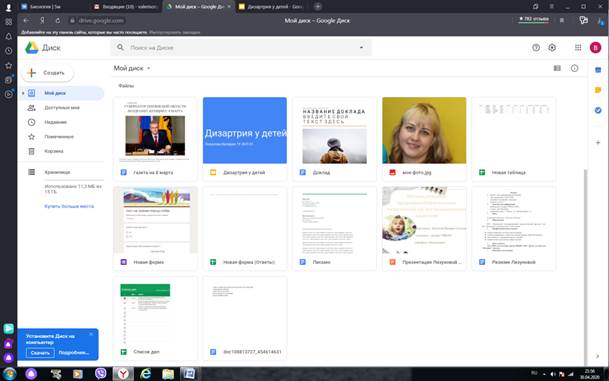ПЕНЗЕНСКИЙ ГОСУДАРСТВЕННЫЙ УНИВЕРСИТЕТ
Педагогический институт им. В.Г. Белинского
| Факультет педагогики, психологии и социальных наук | Кафедра «Теория и методика дошкольного и начального образования» |
| Направление подготовки: | 44.03.03 «Специальное (дефектологическое) образование» |
| Профиль подготовки: | «Логопедия» |
Отчет о выполнении лабораторной работы
Выполнила:
Лизунова Валерия Олеговна
студентка 1 курса гр. 19ЗНЛ51
Проверила:
Марина Елена Владимировна
Пенза, 2020
Лабораторная работа
Задание 1.1.
Ознакомилась с возможностями Google Docs. Создала текстовый документ, в котором представила свое профессиональное резюме.
План написания резюме
1. Личная информация
o фамилия, имя, отчество;
o дата рождения;
o семейное положение;
o наличие детей.
2. Контактная информация
o мобильный телефон;
o e-mail;
o домашний адрес.
3. Цель
Соискание вакансии (укажите должность).
4. Образование
5. Профессиональные навыки
6. Опыт работы
7. Основные достижения.
8. Дополнительные сведения
9. Личностные данные
Для создания текстового документа, в верхней части страницы я выбрала команду «Сервисы»  и далее ниже открывшихся значков доступных сервисов - ссылку «Еще». Откроется дополнительное меню, в котором выбрала ссылку «Документы»
и далее ниже открывшихся значков доступных сервисов - ссылку «Еще». Откроется дополнительное меню, в котором выбрала ссылку «Документы»  и нажала кнопку «Создать документ». И далее с помощью инструментов текстового редактора создала резюме.
и нажала кнопку «Создать документ». И далее с помощью инструментов текстового редактора создала резюме.


Задание 1.2. Индивидуальные задания для отработки навыков работы с текстовым редактором WORD
Мною был подобран материал по теме «Газета, посвященная 8 марта, и создан газетный листок по данному материалу. В газете я указала название, номер и дату выпуска, имена и адреса создателей. Текст сопроводила фотографией и цитатой. 

Задание 4.
Создала собственную таблицу Google для регистрации участников выездного мероприятия Для создания новой таблицы на главной странице Google Docs в меню выбрала документ Таблицы, со следующими столбцами:
Столбец 1 – Номер;
Столбец 2 – Фамилия, Имя участника;
Столбец 3 – Наименование компании;
Столбец 4 – Количество дней;
Столбец 5 – Стоимость участия, рассчитывается по формуле: Стоимость участия = Количество дней * 500.
Создала шапку таблицы:
● в ячейку A1 ввела Номер;
● в ячейку B1 ввела Фамилия и Имя участника;
● в ячейку С1 ввела Наименование компании;
● в ячейку D1 ввела Стоимость участия;
Изменила цвет текста шапки таблицы и выравниванила ее по центру.
Ввела формулу расчета для Стоимости участия, для этого:
● в ячейке E2 ввела = 500* и выделила ячейку D2.
● для подтверждения ввода формулы, нажала Enter.
В результате проделанных действий, в ячейке E2 появилось значение 0, т.к. значение Количество дней пустое.
1) Для того чтобы стоимость участия заполнялась автоматически при введении данных, скопируем формулу в ячейке E2 для всего столбца:
● выделила ячейку E2;
● навела указатель мыши на появившейся квадратик в ячейке E2, тем самым указатель мыши поменял форму.
● Нажала на квадратик левой кнопкой мыши и, не отпуская ее, потянула вниз до Е20.
В результате проделанных действий столбец E заполнится значением 0.
Для проверки расчетов заполнила первую строку данными об участнике мероприятия.
Расчет Стоимости участия по формуле верный, таким образом, создание таблицы завершено.
В завершении, задала заголовок для созданной Таблицы Google, переименовав ее: панель меню -меню Файл → Переименовать
Для того чтобы таблицу могли заполнять и другие пользователи (участники мероприятия), организуем рассылку таблицы – открытие совместного доступа: меню Файл → Совместный доступ - пункт Уровни доступа Личный – доступ есть только у вас и нажимаем Изменить (в появившемся окне)- Открыть доступ к документу – пункт всем у кого есть ссылка - Доступ Редактирование - Сохранить.
В поле Пригласить пользователей вводим адреса электронной почты одногруппников.
Задание. После заполнения таблицы необходимо сохранить результаты. В хранилище.
Документов Google сохранение происходит автоматически. Чтобы сохранить копию документа на своем компьютере, необходимо выполнить экспорт документа. Для этого кликнуть на команде Файл горизонтального меню, далее выберать команду экспорт и расширение будущего файла.xls. Далее в диалоговом окне кликнуть на кнопку сохранить, выберать папку для сохранения документа и нажать на кнопку сохранить. 

Google Презентации
Задание.
Разработайте в Google Docs презентацию на произвольную тему.
Я создала на диске Google новый документ (тип — презентация), дала ему название «Дизартрия у детей» (указала фамилию, имя, номер группы).
● Познакомилась с элементами интерфейса редактора презентаций.
● Выполнила требования к оформлению и содержанию презентации:
▪ презентация должна состоять не менее, чем из десяти слайдов;
▪ текст должен быть осмысленным, а изображения – соответствовать этому тексту;
▪ выберите одну из тем оформления;
▪ фон титульного слайда должен отличаться от фона других слайдов;
▪ вставьте на фон одного из слайдов изображение;
▪ используйте различные макеты содержимого для слайдов;
▪ вставьте на один из слайдов рисунок-схему (используйте встроенные инструменты создания схем – «Линия», «Фигура» и др.);
▪ на одном из слайдов необходимо поместить таблицу со ссылками (минимум 3) на сайты, связанные с выбранной темой;
▪ используйте в презентации маркированные и нумерованные списки;
▪ (необязательный пункт) разместите на одном из слайдов видеоролик;
▪ для некоторых объектов настройте анимацию;
● настройте переходы между слайдами;
● на титульном слайде укажите название презентации, фамилию и инициалы автора, номер группы;
на втором слайде создайте оглавление презентации, используя гиперссылки (меню «Вставка» — «Ссылка»). Отображаемый текст должен соответствовать заголовку или тематике соответствующего слайда
▪ предпоследний раздел презентации должен называться «Дружественные проекты»;
▪ последний слайд (или несколько слайдов) — «Отзывы о работе»;
▪ добавьте к нескольким слайдам заметки докладчика (осмысленный текст).

Загрузка документа на Google Диск
Все файлы, созданные в Google Документах, сохраняются на Google Диске. Его функции включают хранение файлов в Интернете, общий доступ к ним и совместное редактирование.
В списке сервисов - на Google Диск - содержимое Диска.
Загрузила несколько файлов с локального диска на Google Диск.